Git 操作记录
Posted jansn
tags:
篇首语:本文由小常识网(cha138.com)小编为大家整理,主要介绍了Git 操作记录相关的知识,希望对你有一定的参考价值。
参考:
https://www.cnblogs.com/simple1368/p/9084077.html
git 服务器新建仓库
git init --bare 仓库名.git
[git@localhost git]$ git init --bare hugin.git
Initialized empty Git repository in /home/git/git/hugin.git/
[git@localhost git]$ ls
hugin.git
[git@localhost git]$ pwd
/home/git/git本地同步 git 服务器仓库
Z17023031@ZHS-W54001050 MINGW64 /e/code/SVN/Hugin/L11RackMonitor/trunk/sourcecode (master)
$ pwd
/e/code/SVN/Hugin/L11RackMonitor/trunk/sourcecode1、 将本地目录变为 git 本地仓库
git init
$ git init
Initialized empty Git repository in E:/code/SVN/Hugin/L11RackMonitor/trunk/sourcecode/.git/
$ ls
hugin/- 设置忽略文件 .gitignore
$ touch .gitignore
$ ls
hugin/2、 查看仓库文件状态
Z17023031@ZHS-W54001050 MINGW64 /e/code/SVN/Hugin/L11RackMonitor/trunk/sourcecode (master)
$ git status
On branch master
No commits yet
Untracked files:
(use "git add <file>..." to include in what will be committed)
.gitignore
hugin/
nothing added to commit but untracked files present (use "git add" to track)3、 追踪除了忽略文件以外所有文件
Z17023031@ZHS-W54001050 MINGW64 /e/code/SVN/Hugin/L11RackMonitor/trunk/sourcecode (master)
$ git add .4、 将文件提交到本地仓库 (本地仓库可多次提交
git commit -m ‘提交信息‘
git commit -m 'first commit'git commit -m ‘first commit. Base on server code‘
5、 关联远程 git 仓库
git remote add origin 远程库地址(用户@IP:git仓库目录路径)
$ git remote add origin git@10.41.95.207:/home/git/git/hugin.git$ git remote add origin git@10.41.95.207:/home/git/git/tracking_management.git
6、 将本地 git 仓库改动全部同步到远程 git 仓库
第一次p ush 的时候,加上 -u 参数,
Git 就会把本地的 master 分支和远程的 master 分支进行关联起来, 我们以后的 push 操作就不再需要加上 -u 参数了
$ git push -u origin master
git@10.41.95.207's password:
Enumerating objects: 764, done.
Counting objects: 100% (764/764), done.
Delta compression using up to 8 threads
Compressing objects: 100% (735/735), done.
Writing objects: 100% (764/764), 2.71 MiB | 5.61 MiB/s, done.
Total 764 (delta 80), reused 0 (delta 0)
To 10.41.95.207:/home/git/git/hugin.git
* [new branch] master -> master
Branch 'master' set up to track remote branch 'master' from 'origin'.注意:若远程 git 仓库为空,可直接做这一步
若远程 git 仓库不为空
7、远程库与本地同步合并
git pull --rebase origin master8、克隆远程仓库内容
同步了远程之后想看看最新的内容有没有在上面,于是我在 git 远程仓库所在的服务器上的另一个目录进行克隆
[hugin@localhost test1]$ git clone git@127.0.0.1:/home/git/git/hugin.git
Cloning into 'hugin'...
git@127.0.0.1's password:
remote: Counting objects: 764, done.
remote: Compressing objects: 100% (655/655), done.
remote: Total 764 (delta 80), reused 764 (delta 80)
Receiving objects: 100% (764/764), 2.71 MiB | 0 bytes/s, done.
Resolving deltas: 100% (80/80), done.
[hugin@localhost test1]$ ls
hugingit clone git@10.41.95.207:/home/git/git/tracking_management.git
看了一下目录的内容,有成功同步
可以看到远程克隆的时候要输 git 用户密码,用来专门控制克隆权限。
所以一开始就要新建 git 用户专门用于控制远程 code 文件
提交本地修改
1、本地提交
git push -u origin master2、异地更新
git pull---------------------------------
B 站
本地库 and 远程库
- 本地库:自己电脑上的仓库(用于个人开发)
- 远程库:服务器上的仓库(用于部门内部团队协作开发)
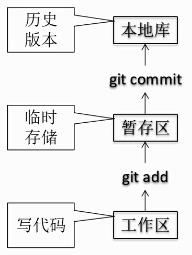
当然,远程库与远程库之间可以进行 跨部门/跨公司 的协作开发
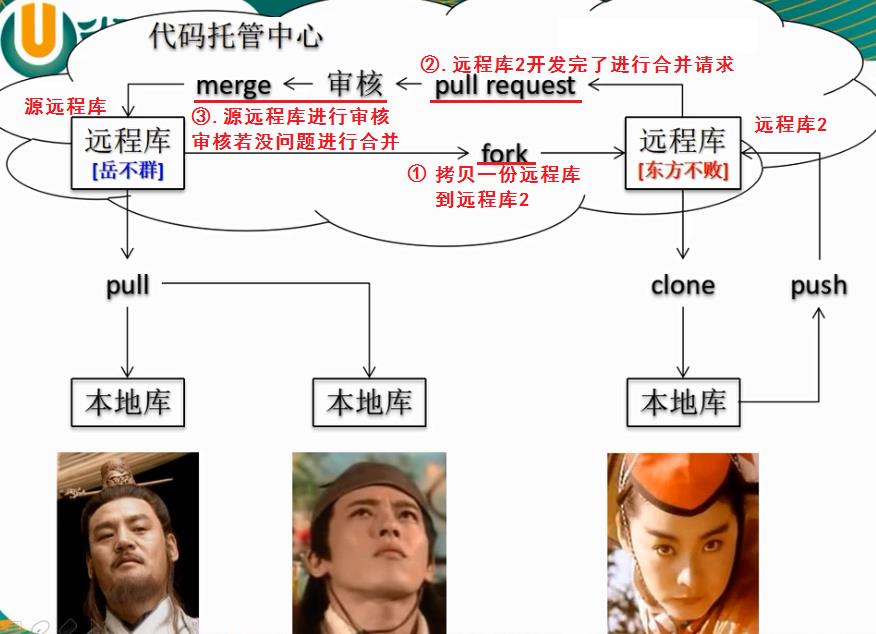
设置签名 config
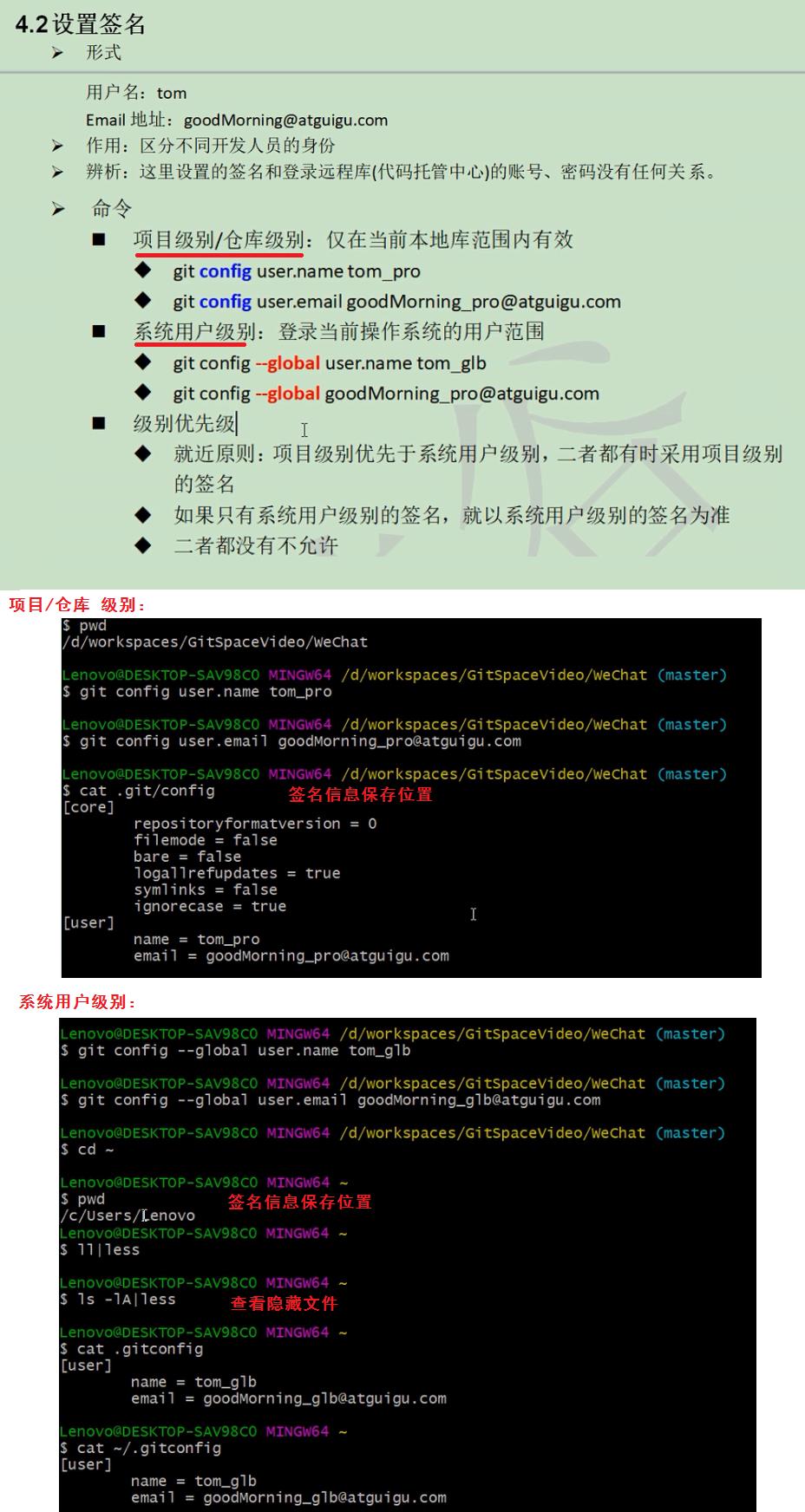
查看历史记录 log
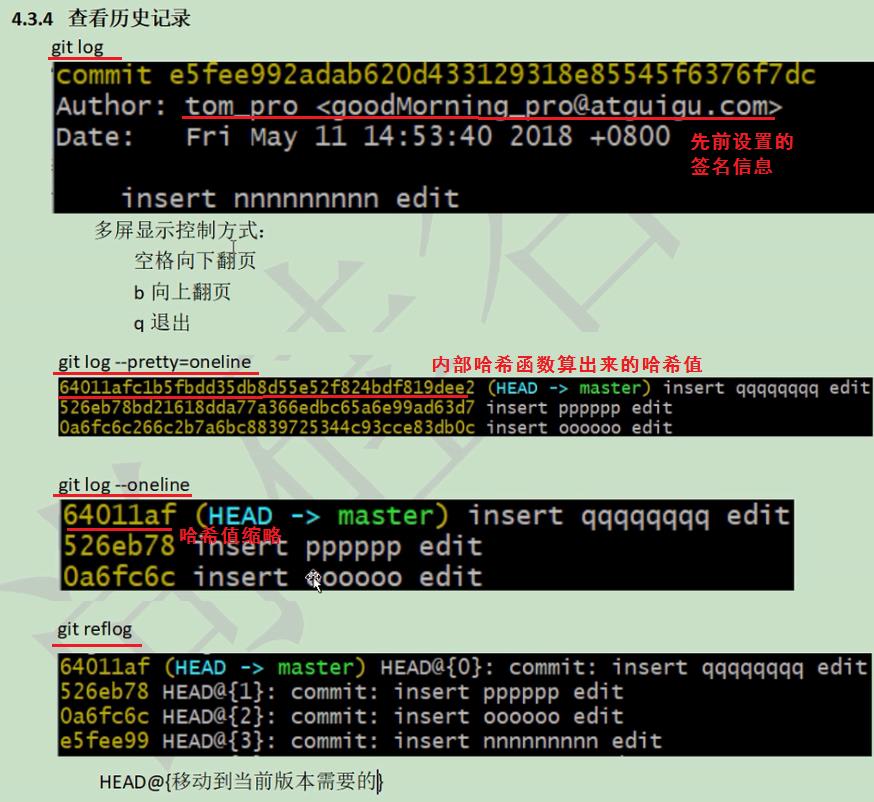
版本切换 reset
先打错所有版本信息:
git reflog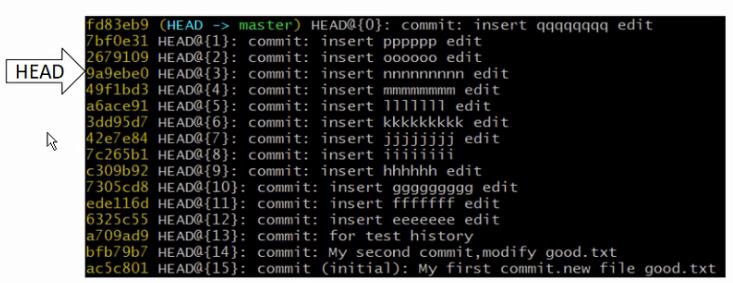
- 前面的黄色部分数字表示这个历史版本的==索引值==
- ==HEAD== 指针指向当前远程仓库中的 master 分支所在的版本
当我们想要回到某一个历史版本的时候,使用下面指令:
git reset --hard 版本索引值reset 回到历史版本指令有3个不同的参数:
--hard、-soft、--mixed
3者的区别为
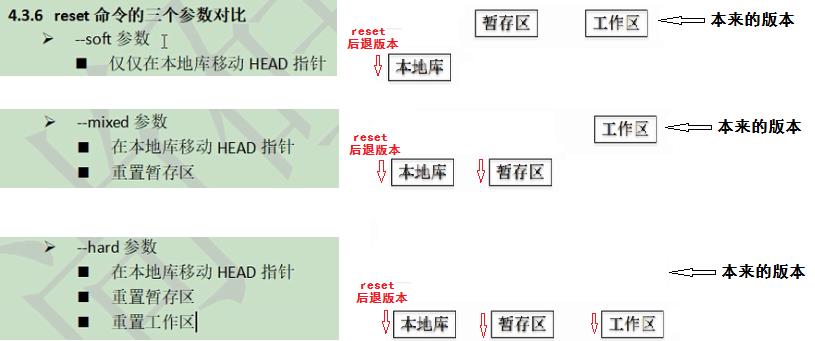
注意上面的概念里面:
- 本地库 :git 本地仓库(注意不是远程仓库 git本地不但有暂存区还有本地仓库)
- 暂存区 :本地追踪文件区
- 工作区 :就是我们电脑上的文件夹
比较版本差异 diff
用 diff 指令:
git diff [filename]
分支 branch
查看当前所有分支
查看当前所有分支,并显示当前所在的分支(==绿色的==)
git branch -v
新建分支
git branch [分支名]
切换分支
git checkout [分支名]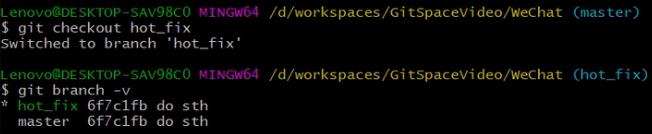
合并分支
切换到接受合并的分支上面:
git merge [其他的分支]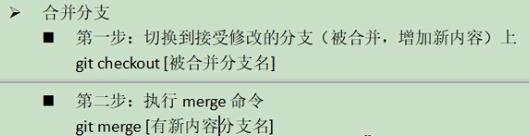
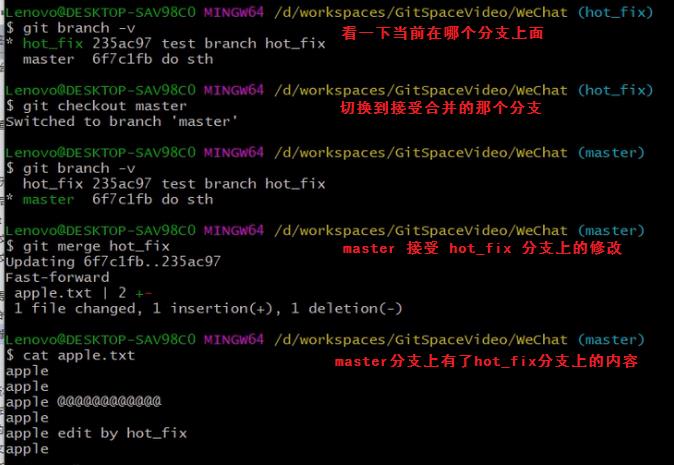
解决合并冲突
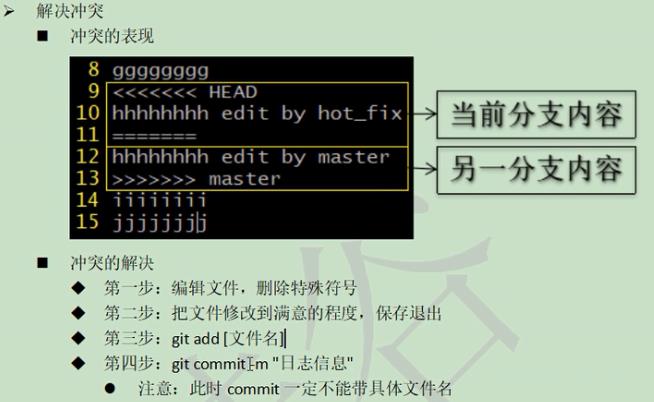
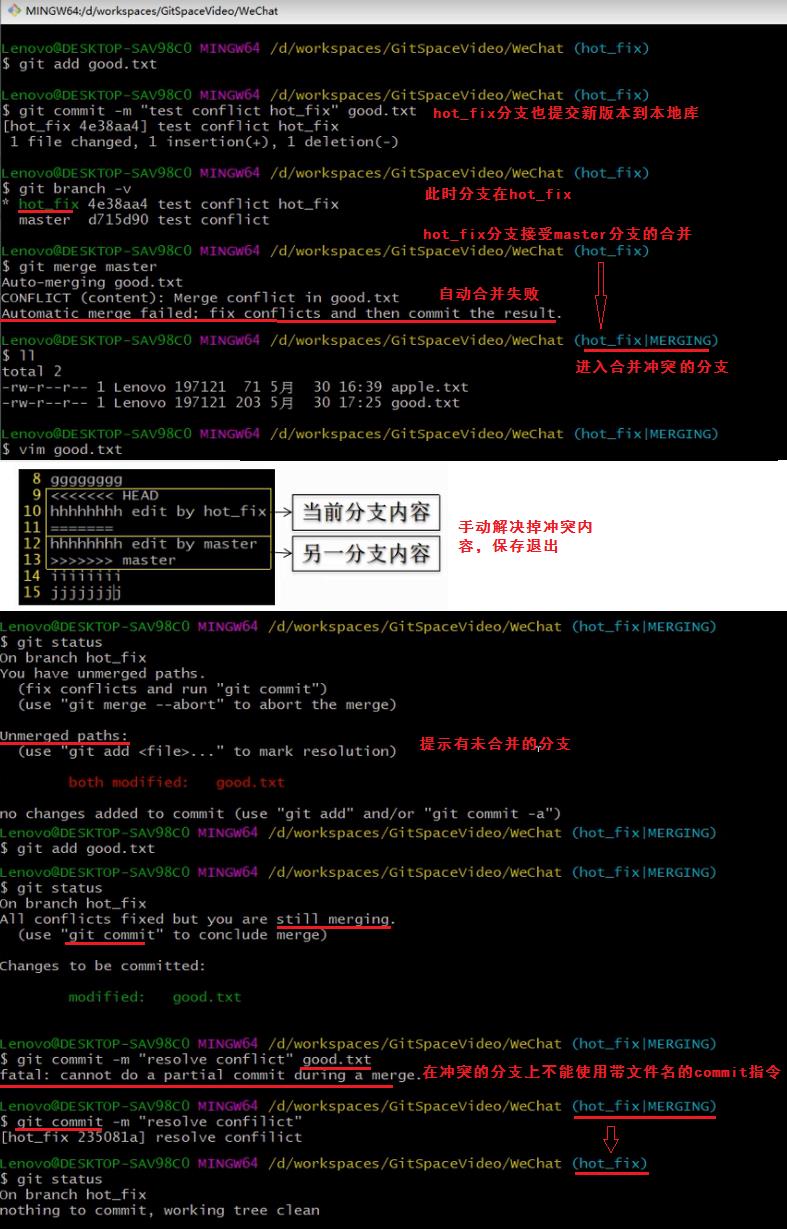
仓库别名 remote
使用 remote 指令建立本地与远程git仓库的映射关系,下次对远程仓库进行操作时直接 ==用别名代替远程仓库名==
查看当前有的别名
git remote -v新增别名
git remote add [自己定的别名] [远程git仓库地址]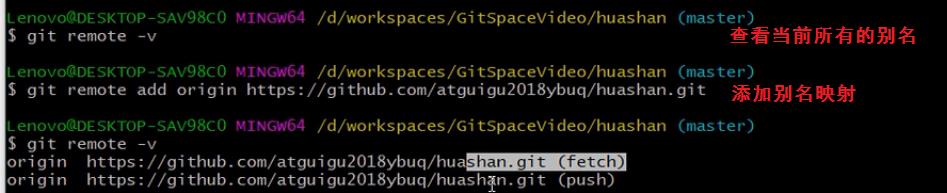
克隆 clone
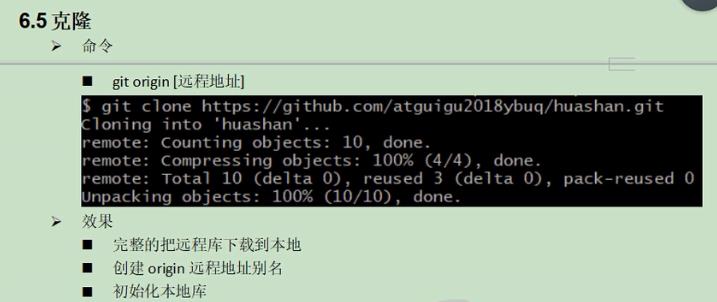
推送到远程仓库 push
注意很重要的一点:
==你要往远程仓库里面推送,一定要在你的本地仓库的版本是最新的远程仓库版本的基础上==(这点自己在项目实战上也体会)。
如果你的本地仓库版本已经落后于当前远程仓库的最新版本了,一定要先 pull 再修改或者 push
git push [别名] [分支]接着会开始提示需要输入账号密码
- 如果是创建远程.git仓库的那个账号密码,代表身份是远程.git 仓库的拥有者,可以直接推送
- 如果 不是 创建远程.git仓库的那个账号密码,需要远程仓库的拥有者进行一项操作:添加这个用户为这个远程仓库的协作开发人员,邀请其对远程.git仓库进行修改(视频只讲了 github 的同意操作,私人服务器没讲,自己度娘吧)
拉取 fetch/merge or pull
①.先拉取确定一下更新内容再合并
先拉取
git fetch [别名] [分支名]去拉取更新的分支确认一下
git checkout [别名]/[分支名]确认完了回到原来那个分支,合并
git merge [别名]/[分支名]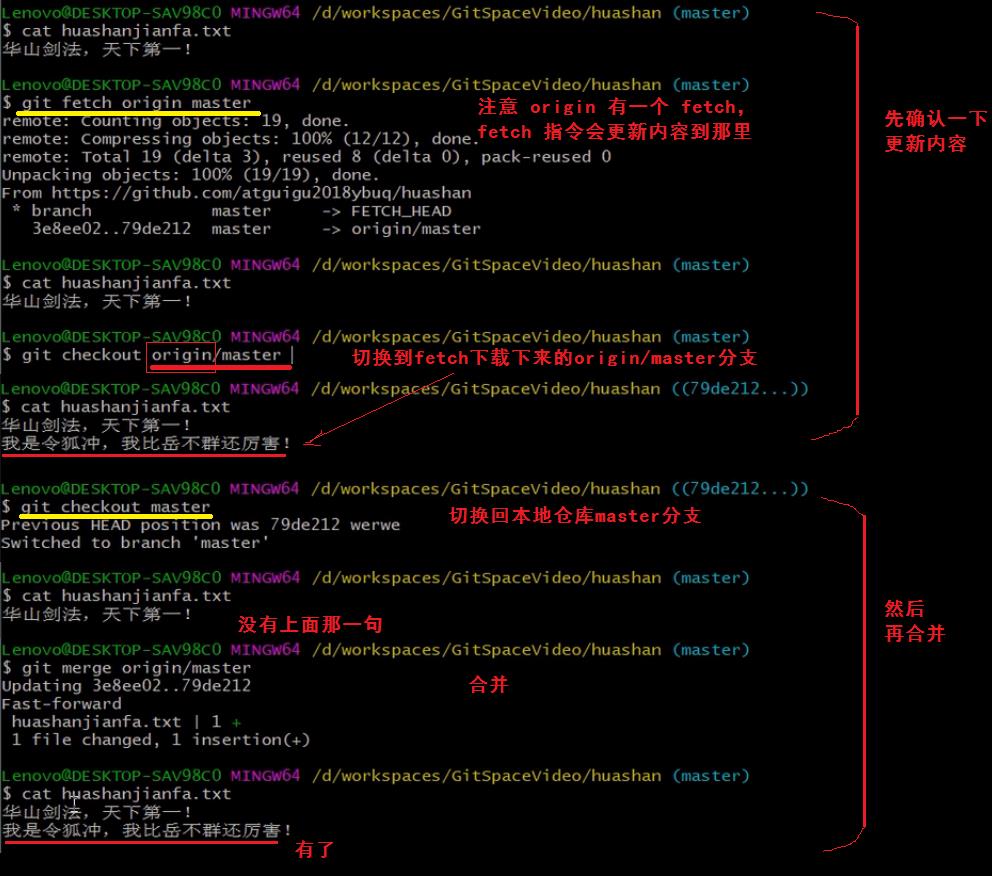
②.直接拉取并合并
git pull [别名] [分支名]push request
视频 以 github push request 做演示,自己搭的服务器的话原理相同 怎么操作度娘吧。
目前用不到,暂时不研究。
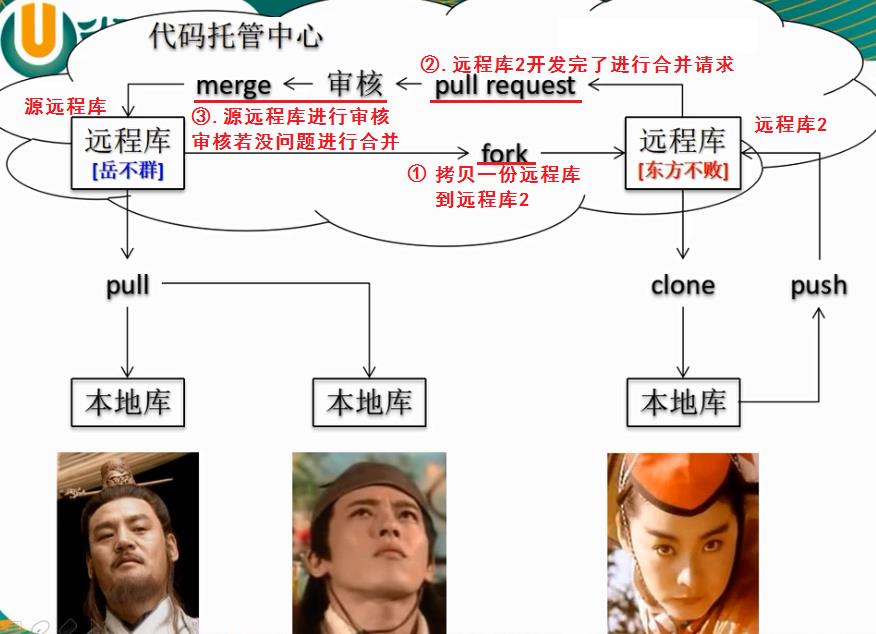
------------恢复内容结束------------
以上是关于Git 操作记录的主要内容,如果未能解决你的问题,请参考以下文章